Программа для чтения ePub файла на компьютере
Если вы читаете эту статью, то на компьютере у вас имеется файлик с расширением *.epub и вы не знаете, как его просмотреть. Данный формат достаточно распространен для электронных книг и различных документов. А открыть его можно или с помощью программы для ПК, или используя онлайн-сервис.
Electronic Publication – это открытый формат с расширением документов *.epub . В файле с таким расширением хранится несколько отдельных файлов. Описывают они: метаданные, используемые шрифты и стили, оглавление, присутствующие в документе картинки и прочее. То есть, когда вы открываете, например, книгу, из всех упомянутых файлов берется нужная информация и видим мы ее в читалке в привычном виде.
А теперь давайте перейдем к вопросу, чем открыть формат ePub. Рассмотрим самые популярные приложения и один онлайн сервис, это для того случая, если скачивать и устанавливать на компьютер вы ничего не хотите.
Что такое ePub
EPub (Electronic Publication) является открытым форматом для книг в электронной версии. В отличии от простых текстовых форматов, таких как txt и подобных, ePub является размеченным документом, в котором помимо простого текста могут содержаться пометки и дополнительная информация о тексте, которая облегчает работу с файлом (указание на заголовки, выделения, списки и т.д.).
Получить информацию, содержащуюся в файле этого формата, возможно разными способами. Это может быть, как установка полноценной программы на компьютер, так и простого расширения для браузера.
Если вы не хотите перегружать систему лишними программами, то для чтения электронной книги вам может хватить простого веб-обозревателя.
Способ 1: использование браузера
Для работы с электронными книгами имеются специальные расширение для браузеров. Рассмотрим основные из них.
Открываем ePub в Google Chrome
Для браузера Гугл Хром подходящим расширением станет MagicScroll eBook Reader. Интерфейс прост и содержит минимальное количество настроек, которые не перегружают общий вид расширения. Книгу можно читать прямо в соседней вкладке, при этом вы можете выбрать шрифт и его цвет, есть возможность автопрокрутки.
При открытии полноэкранного режима лишние элементы скрываются и на экран выводится сама книга без отвлекающих элементов. Сбоку расположено небольшое меню настроек, чтобы отрегулировать книгу под ваши предпочтения.
Имеется возможность закачивать книги прямо с компьютера. Если у вас есть регистрация на сайте, то все файлы в дальнейшем сохраняются в вашей личной библиотеке. Добавление книг в расширение выглядит следующим образом:
-
Скачиваем и устанавливаем расширение в браузер.





Открываем ePub в Mozilla Firefox
В браузере Firefox подходящим расширением является EPUBReader. Обладает оно весьма простым оформлением и настройками. Пользователю дается возможность менять шрифт, режим работы, добавлять закладки, закачивать книги на компьютер или открывать их в расширении прямо с личного устройства. Работа с файлами выполняется следующим образом:
-
Скачиваем и устанавливаем расширение.





Способ 2: Calibre
Данная читалка является кроссплатформенной программой для работы с текстовыми файлами. Поддерживает большое число форматов, в том числе и ePub. Позволяет конвертировать книги из одного формата в другой. Имеется возможность создания облачной библиотеки на личном ПК с возможностью работы с ней на других устройствах. Книги в созданную библиотеку можно как закачивать самостоятельно, так и приобретать через интернет-магазины.

С помощью настроек можно подобрать оптимальный для чтения стиль отображения книги. Так можно редактировать шрифт, цвет фона и букв, количество отображаемых страниц. Открывать книги достаточно просто. При последующем открытии книги будет показана страница на которой была закончена работа.
Способ 3: FBreader
Эта бесплатная программа для чтения с поддержкой формата ePub, является кроссплатформенной. Имеется возможность создать собственную библиотеку с сортировкой файлов по темам или авторам. Благодаря этой программе вам не понадобится из раза в раз искать нужную книгу на устройстве или в сети. Достаточно один раз открыть её в здесь, и она сохранится в вашей личной библиотеке.

Способ 4: CoolReader
Данная утилита для работы с электронными книгами, поддерживает форматы: FB2, EPUB, DOC, RTF, HTML, CHM, TXT, TCR, PDB, PRC, PML и т.д.

Работа с программой достаточно проста. Она имеет приятное оформление, комфортное для чтения и долгой работы. Также возможно изменить стиль оформления лично для себя
Способ 4: STDUviewer
Небольшая по размеру программа для работы с файлами. Имеет многооконный интерфейс, который позволяет работать сразу с несколькими документами. На боковой панели показываются эскизы страниц.

Способ 5: ALReader
Утилита для работы с электронными книгами. Изначально использовалась на мобильных устройствах, но в настоящее время поддерживается и ОС Windows. В число поддерживаемых форматов, кроме ePub, входят FB2, mobi, doc, docx, odt, txt и т.д.

Существует большое количество программ, способных открыть файл в формате ePub, многие из которых бесплатны. При том не обязательно устанавливать новую утилиту на компьютер, так как работать с документом можно даже в браузере.
Яндекс.Браузер
Ещё один браузер с предустановленной поддержкой типа файлов ePub — Яндекс.Браузер. На его борту реализована простейшая читалка в стиле минимализма.

Вид книги меняется с макета в одну колонку на таковой с двумя колонками. Можно масштабировать текст, а также работать с оглавлением и закладками.
AlReader
AlReader позиционируется как fb2 читалка для Windows. Функция «Библиотекарь» предназначена для сканирования указанного пользователем каталога и автоматического внесения обнаруженных файлов этого формата в базу программы. Распознанные книги сразу доступны для чтения. Добавление файлов epub, с которыми программа тоже может работать, выполняется в ручном режиме.

Настройки разбиты на отдельные блоки и вынесены на верхнюю панель главного окна. Пользователи, которым удобнее работать с графическим меню, могут разметить его панель под основной. Закрепить ее в таком положении можно постоянно или только в полноэкранном режиме.
Чтение fb2 с примечаниями реализовано на двух уровнях. Есть возможность разместить их в виде сносок на странице или перейти в выделенный раздел книги. Обратное перемещение к основному тексту работает по нажатию одной кнопки. Для epub реализовано только быстрое возвращение из области примечаний.

Настройки позволяют полностью перенастроить все параметры отображаемого текста. Выбранную книгу прямо в программе можно конвертировать в неразмеченный текстовый формат или HTML-файл. Первый принимают ридеры Kindle, а со вторым можно обходиться без программ для чтения. Открывает такой документ любой браузер.

AlReader мог бы претендовать на звание «лучшая читалка fb2 для Windows», но c 2011 программа не имеет обновлений. С задачей своей она пока справляется, но удобство интерфейса оставляет желать лучшего.
Icecream Ebook Reader
Icecream Ebook Reader — приложение для чтения книг в электронных форматах FB2, EPUB, CBR, TXT и т.д. В программе есть полноэкранный режим чтения и сортирока файлов по категориям. Отслеживается текущий прогресс чтения, есть встроенный ночной режим для чтения в помещении со слабым освещением.
Программа совместима с Windows (XP и новее) и распространяется по условно-бесплатной лицензии.Стоимость Pro-версии составляет 20 долларов.
Преимущества лицензионной версии программы:
- Чтение книг в полноэкранном режиме без ограничений по времени.
- Копирование текста из книги.
- Добавление заметок.
- Добавление файлов в библиотеку целыми папками.
- Коммерческое использование.
После запуска утилиты нужно добавить файл для чтения. Для этого следует нажать кнопку «Добавить книгу», которая расположена на верхней панели инструментов.
.png?1549896028257)
После этого можно приступать к процессу чтения. Управление содержимым книги выполняется с помощью панели инструментов, которая расположена в правой части интерфейса. Здесь пользователи могут выполнить следующие действия: запустить полноэкранный режим чтения, открыть оглавление для быстрого переключения между главами, добавить закладки, изменить размер шрифта и положение текста на странице, включить ночной режим.
.png?1549896052964)
В верхней части интерфейса расположена строка поиска содержимого книги по фразе, номеру страницы или предложению.
.png?1549896063610)
Преимущества Icecream Ebook Reader:
- простой и удобный интерфейс на русском языке;
- возможность читать электронные книги бесплатно;
- ночной режим чтения;
- быстрое переключение между главами.
- нет интеграции с популярными онлайн-каталогами.
Sony Reader

На первый взгляд, программа для чтения электронных книг Sony производит приятное впечатление. Как минимум, дизайн смотрится свежо и оригинально по сравнению с другими «читалками».
Для организации каталога достаточно импортировать папку с книгами через меню «Файл» либо перетянуть нужные книги в окно программы. Можно создавать коллекции (книжные полки), доступна сортировка.
Однако в режиме чтения программа показывает себя с худшей стороны. Текст читается с трудом, и переключение в полноэкранный режим или увеличение шрифта не спасают ситуацию. Технология сглаживания, используемая Sony, также вызывает вопросы.
Вместо привычных панелей Sony Reader повсеместно использует выпадающие (и при этом подтормаживающие) меню, из-за чего тот же поиск неудобно использовать. Нестабильно работает даже выделение текста: для того чтобы скопировать фрагмент, нужно сделать несколько попыток его «ухватить». В настройках 5 опций, среди которых нет ни одной, относящейся к чтению.
Одним словом, здесь мы имеем дело с достаточно функциональной программой, однако, ввиду нестабильности и сырой реализации, — увы, малополезной. Обладателям электронных книг Sony пригодится лишь одна функция — синхронизация Reader с устройством.
В чем разница между ePub и PDF?
У этих двух форматов много общего. Отличие состоит в том, что PDF-файлы имеют статический макет, и благодаря стабильности формат идеально подходит для печати документа: на бумаге страница будет выглядеть точно так же, как и на компьютере. ePub легко подгонять под особенности дисплея, сохраняя при этом форматирование. Он ориентирован не на печать, а на комфортное отображение данных.
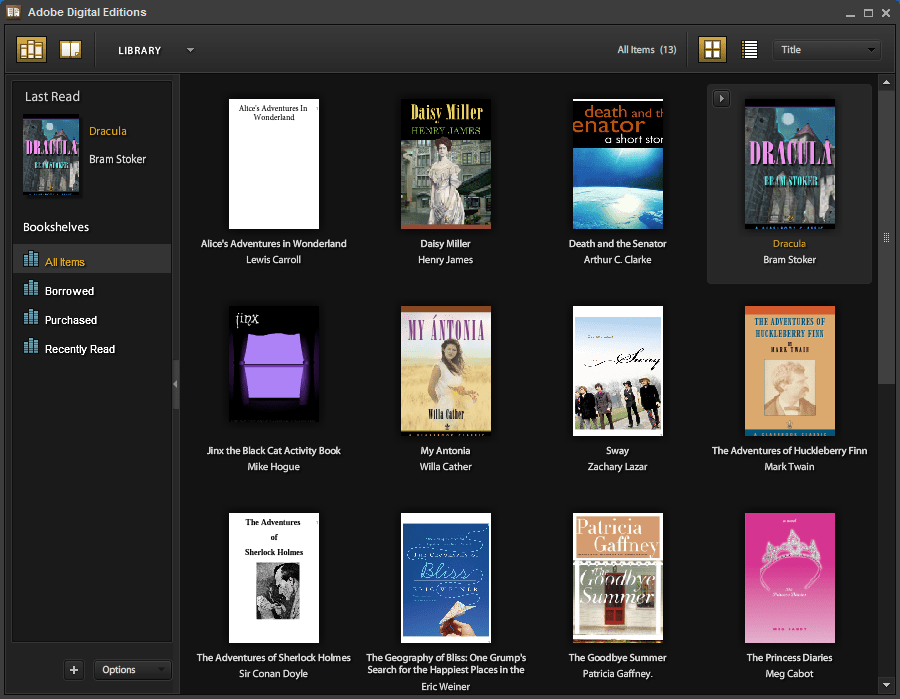
Открывать файлы ePub на компьютере можно двумя способами. Первый предполагает установку специального приложения:
Все три программы поставляются бесплатно. Есть и другие варианты, где упор сделан либо на понятность интерфейса, либо на функционал программы.
Можно ли конвертировать epub в pdf и другие форматы, как это сделать
Существует возможность конвертировать epub в pdf и другие форматы. В этом случае, мы будем использовать конвертеры онлайн:
- convertio.co/ru/epub-pdf/;
- online-converting.ru/ebook/epub-to-pdf/.
Что нужно сделать для конвертации формата? Перейдите на конвертеры выше. Загрузите на них файл в формате epub. После чего нажмите «Конвертировать». Форматы устанавливать не нужно. Они установлены по умолчанию.
После конвертации формата, вы сможете скачать файл в ПДФ. Таким образом работают и другие конвертеры.












